
Windows ist in vielen Dingen großartig. Der Umgang mit seinen Audiogeräten gehört nicht dazu. Trotz der Tatsache, dass die meisten Desktop-PCs über mehrere Soundausgabeoptionen verfügen (Standard-Stereo, Surround, Front und Rear usw.), ist es immer noch schwierig, tatsächlich zwischen ihnen zu wechseln. Mal sehen, ob wir das ändern können.
Der altmodische Weg
Bevor Sie versuchen, die Tonausgabe auf einfache Weise umzuschalten, müssen Sie wissen, wie es auf die harte Tour geht, wenn Sie sich nur mit der Struktur der Soundoptionen von Windows vertraut machen möchten. Klicken Sie auf dem Windows 7-, 8- oder 10-Desktop mit der rechten Maustaste auf die Lautstärkeschaltfläche in der Taskleiste und dann auf "Wiedergabegeräte". Wenn Sie sich im Tablet-Modus befinden, rufen Sie das Hauptmenü "Einstellungen" auf, suchen Sie nach "Sound" und klicken Sie auf das Ergebnis mit dem Lautsprechersymbol.
Dadurch gelangen Sie zum Sound-Menü, wobei die Registerkarte Wiedergabe hervorgehoben ist. Hier sehen Sie eine Liste aller verfügbaren Soundausgänge - Desktop-PCs haben wahrscheinlich einige, Laptop-PCs haben im Allgemeinen nur einen sowie zusätzliche Soundgeräte, die über USB hinzugefügt wurden.

In der Abbildung unten sehen Sie meine wichtigsten Desktop-Lautsprecher auf der integrierten Realtek-Soundkarte und mein USB-basiertes Logitech-Headset. Das grüne Häkchen zeigt an, dass die Realtek-Lautsprecher mein aktuelles Ausgabegerät sind, während das Logitech ein grünes Telefonsymbol erhält, da es das Standardkommunikationsgerät ist.
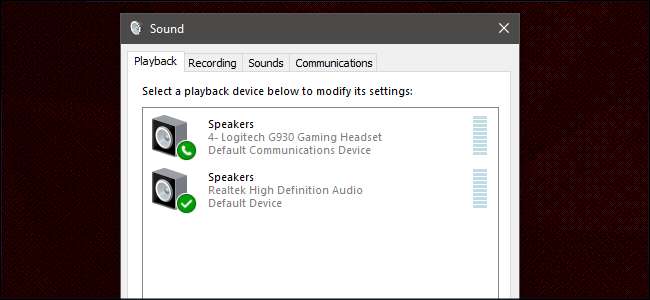
Die Realtek-Lautsprecher geben derzeit Systemtöne aus, da sie auf die Standardeinstellungen eingestellt sind. Um zum Logitech-Headset zu wechseln, klicken Sie mit der rechten Maustaste darauf und klicken Sie dann auf "Als Standardgerät festlegen". Dadurch wird das Headset sowohl für die Tonausgabe als auch für die Kommunikation zur Standardeinstellung.
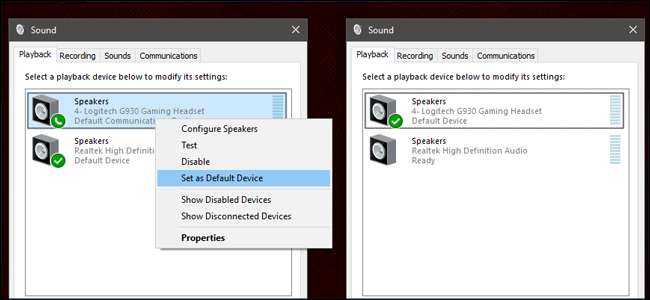
Das Öffnen dieses Menüs und das manuelle Wechseln von den Lautsprechern zum Headset bei jedem Wechsel ist offensichtlich weniger effizient, insbesondere wenn Sie häufig für Spiele oder Konferenzen wechseln. Im Folgenden finden Sie einige bessere Alternativen. Bevor wir fortfahren, möchten Sie möglicherweise einige Ihrer Geräte umbenennen, wenn Windows ihnen identische Namen gegeben hat.
Klicken Sie mit der rechten Maustaste auf ein Gerät und klicken Sie auf "Eigenschaften", wo Sie es nach Belieben umbenennen können. Ich ändere mein Logitech-Headset von "Lautsprecher" (was weniger hilfreich ist) auf "Headset".
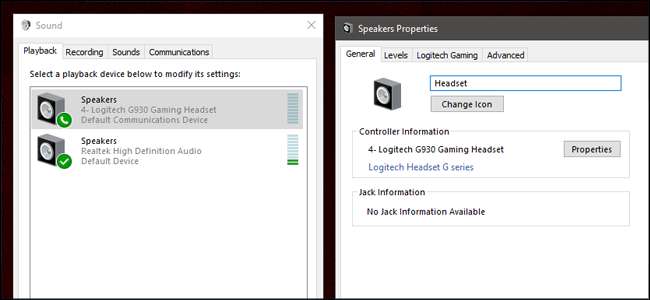
Der schnelle Weg: Erstellen Sie mit SoundSwitch einen Hotkey
SoundSwitch ist ein kostenloses Programm, das sich in Ihrer Windows-Taskleiste befindet und auf einen Befehl zum Umschalten Ihrer Soundausgabe wartet. Es ist perfekt für Spieler wie mich, da ich häufig zwischen den Stereolautsprechern auf meinem Desktop und meinem Logitech-Headset für Multiplayer-Spiele wechsle. Sie können Laden Sie das Programm von seinem Entwickler hier herunter .
Erster Schritt: Installieren Sie das Programm
Doppelklicken Sie einfach auf das Installationsprogramm, um den Vorgang zu starten. Befolgen Sie wie gewohnt die Anweisungen auf dem Bildschirm. Wählen Sie im Abschlussdialog "SoundSwitch starten".

Schritt zwei: Quellen anpassen
SoundSwitch wird jetzt ausgeführt, ist jedoch kein Programm mit vollständigem Fenster, sondern befindet sich in Ihrem Benachrichtigungsbereich in der Taskleiste. Wenn Sie es nicht sehen, erweitern Sie die Benachrichtigungen, klicken Sie mit der rechten Maustaste auf das neue Lautsprechersymbol und klicken Sie auf "Einstellungen".
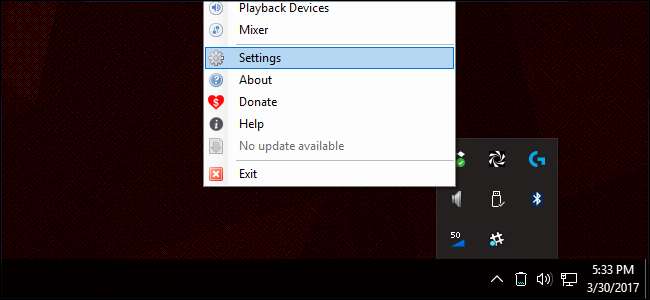
Auf dieser Seite sehen Sie die Standard-Wiedergabegeräte. Wählen Sie alle aus, zwischen denen Sie wechseln möchten, indem Sie sie in der Liste überprüfen. Sie können nur zwei oder einen beliebigen Betrag mehr haben. Geben Sie dann den Hotkey ein, mit dem Sie sie im Feld unten durchlaufen möchten. Ich habe Strg + Alt + F1 gewählt, aber Sie können fast jede gängige Kombination verwenden. Klicken Sie auf "Schließen", wenn Sie fertig sind.
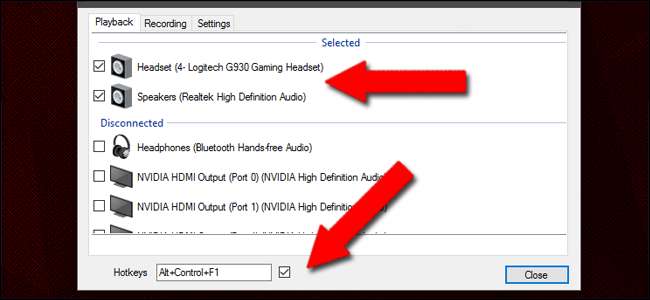
Wenn Sie jetzt Ihren Hotkey drücken, wechseln Sie zwischen Ihren Tonausgängen (oder schalten Sie sie aus, wenn Sie mehr als zwei haben). Sie können auf der Registerkarte Aufnahme einen separaten Hotkey einrichten, wenn Sie auch über mehrere Soundeingänge verfügen.
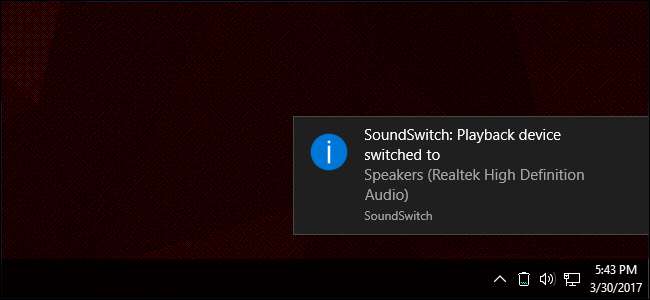
Alternative Methode: Richten Sie mit NirCmd mehrere Hotkeys ein
NirCmd ist ein Freeware-Tool, mit dem Benutzer Verknüpfungen zu vielen gängigen Windows-Funktionen erstellen können, z Monitore ausschalten oder Einstellen der Lautstärke. Alles wird mit Syntax und Ausdrücken gesteuert, was etwas unhandlich sein kann, aber NirCmd eröffnet viel mehr Anpassungsoptionen als SoundSwitch. Sie können hier herunterladen.
Erster Schritt: Extrahieren Sie NirCmd
NirCmd ist ein portable app Damit Sie es nicht installieren müssen, müssen Sie den Ordner nur an einem sicheren Ort aufbewahren. Extrahieren Sie den NirCmd-Ordner an einem leicht zugänglichen Ort. Legen Sie ihn auf dem Desktop ab, wenn Sie diese Methode nur testen.
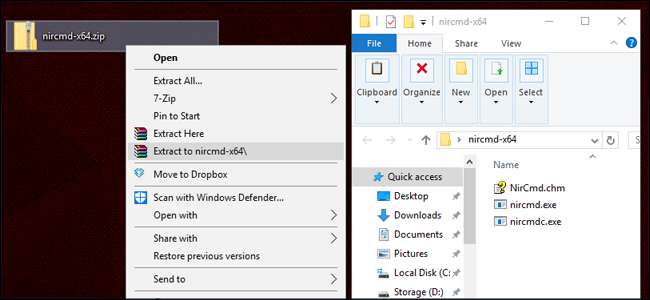
Schritt zwei: Erstellen Sie die erste Verknüpfung
Klicken Sie im neuen NirCmd-Ordner mit der rechten Maustaste auf die Anwendung nircmd.exe, und klicken Sie dann auf Senden an> Desktop (Verknüpfung erstellen). Gehen Sie zurück zum Desktop-Ordner, um ihn anzuzeigen.
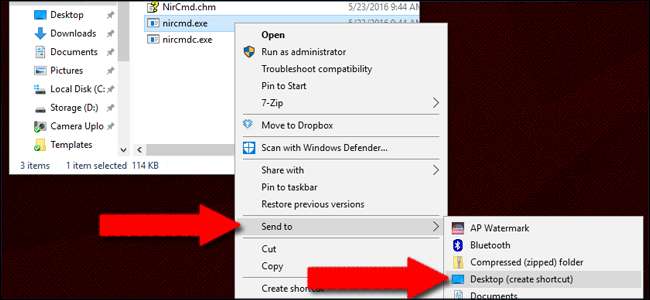
Schritt drei: Ändern Sie den Shortcut-Befehl
Klicken Sie mit der rechten Maustaste auf die neue Verknüpfung und klicken Sie auf "Eigenschaften". Jetzt werden wir die Verknüpfung mit einem Befehl für die NirCmd-Anwendung anhängen, der sie anweist, eines Ihrer Audiogeräte dem Standard zuzuweisen. Öffnen Sie das Sound-Menü auf der Registerkarte "Wiedergabe" (siehe oben), um den Namen des benötigten Geräts abzurufen.
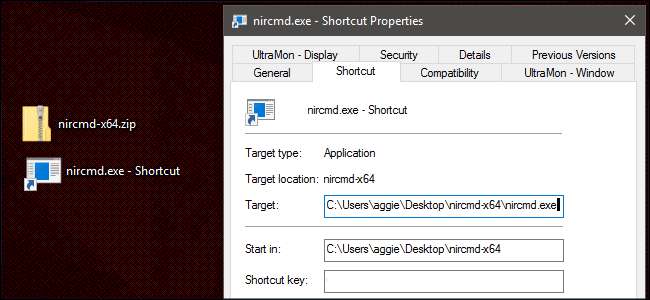
Überall dort, wo sich die NirCmd-Anwendung befindet, fügen Sie den EXE-Dateinamen dem Befehl für Ihr Audiogerät hinzu. Die gewünschte Syntax lautet:
setdefaultsounddevice "Name Ihres Soundgeräts"
Für meinen Computer mit der EXE-Datei im Ordner C: \ Users \ aggie \ Desktop \ nircmd-x64 \ nircmd.exe und meinem ersten Gerät mit dem Namen "Headset" muss der Befehl "Vollständige Verknüpfung und Modifikation" wie folgt lauten:
C: \ Benutzer \ aggie \ Desktop \ nircmd-x64 \ nircmd.exe setdefaultsounddevice Headset
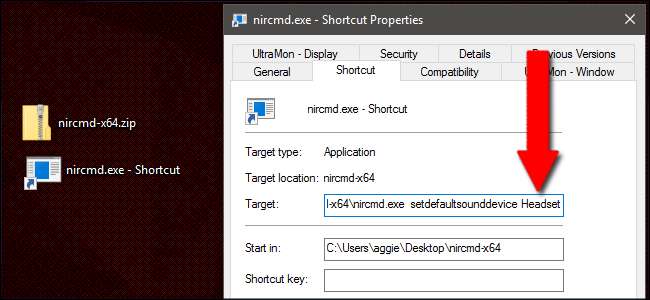
Schritt vier: Weisen Sie den Hotkey zu
Jetzt können wir im selben Eigenschaftenbildschirm der Verknüpfung einen Hotkey zuweisen. Lassen Sie uns für die Demonstration Strg + Alt + F1 verwenden. Klicken Sie einfach auf das Tastenkombinationsfeld und geben Sie Ihren Befehl ein.
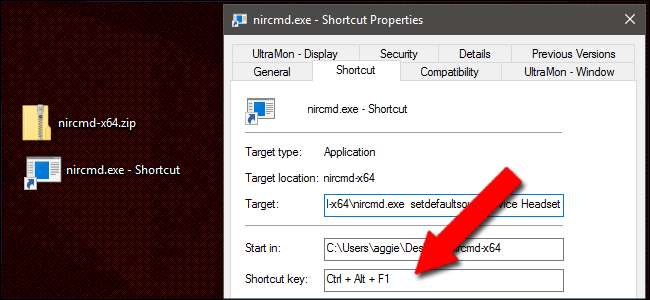
Jetzt funktionieren die Verknüpfung und der Hotkey. Wenn Sie den Hotkey testen, wird das Standardgerät im Sound-Menü umgeschaltet (sofern es nicht bereits auf dieses Gerät eingestellt ist). Kehren Sie zum Desktop zurück und benennen Sie Ihre Verknüpfung entsprechend um, z. B. "Headset-Befehl".
Fünfter Schritt: Weitere Audiogeräte
Kehren Sie nun zum Anfang dieses Abschnitts zurück und erstellen Sie eine weitere NirCmd-Verknüpfung, diesmal unter Verwendung des Soundnamens Ihres zweiten Geräts. In meinem Fall wäre das "nircmd.exe setdefaultsounddevice Speakers". Stellen Sie einen zweiten Hotkey ein, der im Kontext sinnvoll ist - meiner wäre Strg + Alt + F2.
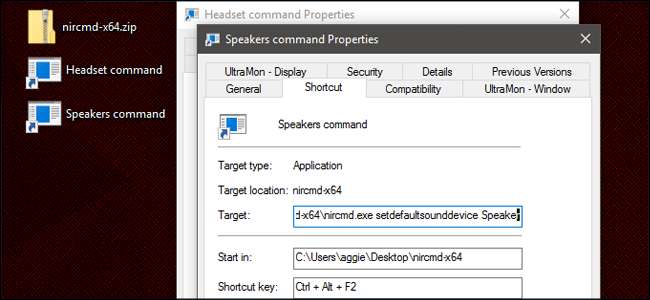
Wiederholen Sie diesen Vorgang, bis Sie über eine Reihe von Hotkeys verfügen, mit denen alle gewünschten Audiogeräte aktiviert werden.







